我們在CAD使用中你給的時候如果遇到文字雙擊不能編輯的時候敢怎么辦。
我們先找找看原因,是否是先選擇了對象后執行編輯,如移動、復制等的命令,然后CAD命令行又提示要選擇對象。
如果是上述的操作過后編輯不了文字,我們就看看怎么解決這一問題吧。
我們CAD的默認狀態向是之處先選擇對象然后再執行命令的,所以很多人都習慣性的吧要編輯的圖形先懸著后再操作。CAD的確是可以設置曲線先選擇在執行,這種狀態下必須執行命令后再選擇要編輯的圖形,但我沒有想到這種狀態下還會影響雙擊編輯的操作,下面就給大家介紹一下這個選項,如果遇到類似現象的時候也就知道如何解決了。
參數設置方法很簡單:
1、輸入OP,回車,打開選項對話框。
2、單擊“選擇集”選項卡,我們就可以看到“先選擇后執行”的選項,將光標停留在選項上,我們可以看到相關的說明和變量名,如下圖所示。
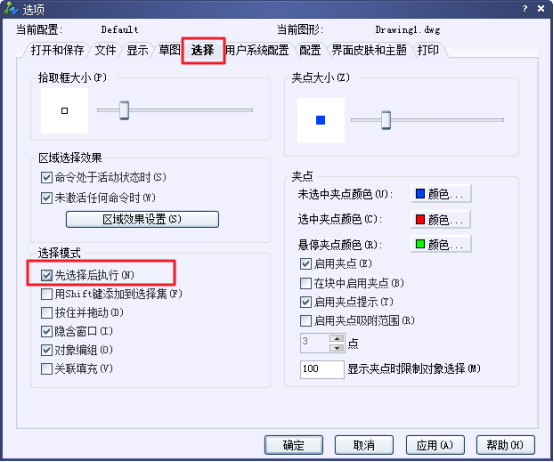
如果我們遇到上述問題,直接勾選“先選擇后執行”選項即可。如果沒有遇到過類似問題,也可以取消勾選此選項并關閉對話框后看看雙擊文字、圖形以及執行移動復制等命令時的情況,這樣以后遇到類似現象就知道如何解決了。
如果你愿意記變量:PICKFIRST(pick拾取 first先)的話,設置起來更簡單。
輸入PICKFIRST,回車,輸入1,就是打開選項,輸入0,就是關閉選項。
這個選項隱藏這么深,一般不會主動設置這個選項,但這個設置為什么會被修改呢?我估計跟安裝的插件或二次開發軟件相關,可能某些功能關閉了此變量,但后續因為功能被中斷沒有將變量恢復成默認值。這只是我的猜測,誰如果遇到此類情況可以回憶一下之前做過什么操作。
推薦閱讀: CAD標注時需要斷開剖面線嗎
·中望CAx一體化技術研討會:助力四川工業,加速數字化轉型2024-09-20
·中望與江蘇省院達成戰略合作:以國產化方案助力建筑設計行業數字化升級2024-09-20
·中望在寧波舉辦CAx一體化技術研討會,助推浙江工業可持續創新2024-08-23
·聚焦區域發展獨特性,中望CAx一體化技術為貴州智能制造提供新動力2024-08-23
·ZWorld2024中望全球生態大會即將啟幕,誠邀您共襄盛舉2024-08-21
·定檔6.27!中望2024年度產品發布會將在廣州舉行,誠邀預約觀看直播2024-06-17
·中望軟件“出海”20年:代表中國工軟征戰世界2024-04-30
·2024中望教育渠道合作伙伴大會成功舉辦,開啟工軟人才培養新征程2024-03-29
·玩趣3D:如何應用中望3D,快速設計基站天線傳動螺桿?2022-02-10
·趣玩3D:使用中望3D設計車頂帳篷,為戶外休閑增添新裝備2021-11-25
·現代與歷史的碰撞:阿根廷學生應用中望3D,技術重現達·芬奇“飛碟”坦克原型2021-09-26
·我的珠寶人生:西班牙設計師用中望3D設計華美珠寶2021-09-26
·9個小妙招,切換至中望CAD竟可以如此順暢快速 2021-09-06
·原來插頭是這樣設計的,看完你學會了嗎?2021-09-06
·玩趣3D:如何巧用中望3D 2022新功能,設計專屬相機?2021-08-10
·如何使用中望3D 2022的CAM方案加工塑膠模具2021-06-24
·CAD如何在圖紙中插入自動更新區域面積的文本?2016-06-13
·CAD如何將直角矩形變成圓角矩形2021-01-20
·CAD中如何修改圖像大小2015-10-26
·如何使用CAD測量命令?2022-04-14
·CAD如何畫表格2016-09-13
·CAD怎樣批量修改字體2016-01-15
·CAD如何使用“插入”命令插入塊2021-01-28
·CAD圖形旋轉水平2017-05-24














